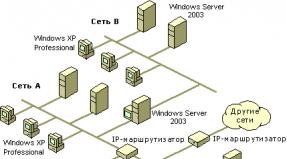Mag 250-Firmware. Tag-Archiv: mag250-Firmware. Modifizierte Software-Shell
Für Firmware TV-Set-Top-Boxen MAG-250, Sie müssen die neueste Firmware von der offiziellen Infomir-Website herunterladen – Link. Für MAG-250 TV-Set-Top-Box-Firmware über USB Sie benötigen ein Flash-Laufwerk, das nicht größer als 8 GB ist und im FAT32-Dateisystem formatiert ist. Für MAG-250 TV-Set-Top-Box-Firmware über Multicast Sie benötigen ein LAN-Kabel, um Ihren Computer und Ihre TV-Set-Top-Box zu verbinden, sowie eine Reihe von Programmen: DHCP-Server und mcast.exe.
1. Firmware MAG-250 über USB.
1. Stecken Sie das Flash-Laufwerk in den USB-Anschluss auf der Rückseite MAG-250.
2. Einschalten Aufsatz MAG-250 Speisekarte auf dem Bedienfeld.
3. Wir steigen ein BIOS TV-Set-Top-Boxen MAG-250:
Wählen Sie einen Abschnitt aus Set-Top-Box-Update-Tools — Upgrade-Tools. Hier müssen Sie den Artikel auswählen USB-Bootstrap und drücken Sie die Taste > (Rechts):
Wir warten bis TV-Set-Top-BoxMAG-250 schreibt die Firmware in den Flash-Speicher und startet neu.
4. Nach dem Neustart Aufsatz MAG-250 sollte mit neuer Firmware starten.
2. Firmware MAG-250 über Multicast.
Wenn Sie Sie können die TV-Set-Top-Box MAG-250 nicht über USB flashen oder aus irgendeinem Grund funktioniert es bei Ihnen nicht, dann müssen Sie es versuchen Flash über Multicast. Dafür MAG250-Firmwaredateien — Bootstrap Und Bildaktualisierung- müssen in einem Ordner abgelegt werden. Lassen Sie dies einen Ordner sein mag250 auf der Festplatte C. Sie müssen die Datei dort ablegen mcast.exe Und dualserver.exe, Links zu denen ich oben bereitgestellt habe.
1. Einschalten TV-Set-Top-Box MAG-250, drücken und halten Sie die Taste Speisekarte auf dem Bedienfeld.
2. Wir steigen ein BIOS der MAG-250 Set-Top-Box:
Wählen Sie einen Abschnitt aus Upgrade-Tools.
3. Verbinden Sie den Computer über ein LAN-Kabel mit der Set-Top-Box. Das Crimpen des Kabels ist normal und gerade.
4. Schreiben Sie die IP-Adresse auf die Netzwerkkarte Ihres Computers 192.168.1.1 und eine Maske 255.255.255.0 .
5. Starten Sie das Programm dualserver.exe. Dazu müssen Sie ausführen Befehlszeile (Win+R und du stehst Offen eingeben cmd, Drücken Sie OK).
6. In die Windows-Befehlszeile schreiben wir den Befehl C:\mag250\dualserver -v . Der Server sollte betriebsbereit sein. Minimieren Sie das Befehlszeilenfenster (nicht schließen).
7. Starten Sie das Programm mcast.exe Doppelklicken Sie mit der Maus. Sie wird Sie bitten, die Netzwerkschnittstelle auszuwählen, über die wir dies tun möchten Blitz MAG-250:
Wählen 192.168.1.1, Verbindung über lokales Netzwerk . Drücken Sie den Knopf Wählen. Es öffnet sich folgendes Fenster:
Hier müssen Sie die Broadcast-Adresse des ersten Streams ändern ( Stream 1) an denjenigen, der zuhört MAG-250 — 224.50.0.70:9000 . Zweite Stream-Adresse ( Stream 2) muss nicht geändert werden. Drücken Sie beide Tasten Start.
7. An Aufsatz MAG-250 Sie müssen das MC-Upgrade-Element auswählen und die >-Taste (rechts) drücken.
Danach Aufsatz MAG250 wird anfangen zu fangen Bootstrap an die Adresse des Multicast-Streams:
Danach Aufsatz MAG-250 muss Neustart mit neuer Firmware .
TV-Set-Top-Boxen sind eines der wenigen verfügbaren Mittel, um die Funktionalität veralteter und vieler moderner Fernseher sowie Monitore zu erweitern. Eines der beliebtesten ähnlichen Produkte ist die TV-Box MAG-250 des Herstellers Infomir. Lassen Sie uns herausfinden, wie Sie die Konsole ausstatten neue Version Firmware aktualisieren und ein nicht funktionierendes Gerät wieder zum Leben erwecken.
Die Hauptfunktion des MAG-250 besteht darin, die Möglichkeit zu bieten, IP-TV-Kanäle auf jedem Fernseher oder Monitor mit HDMI-Schnittstelle anzusehen. Abhängig von der Firmware-Version, diese Option Und zusätzliche Funktionalität kann durch das Präfix auf unterschiedliche Weise durchgeführt werden. Daher finden Sie im Folgenden Optionen für die Installation sowohl offizieller Versionen der Software als auch von Software-Shells, die von Drittentwicklern modifiziert wurden.
Die Verantwortung für die Folgen von Manipulationen an der TV-Box-Software liegt allein beim Benutzer! Die Ressourcenverwaltung ist nicht verantwortlich für mögliche negative Folgen, die sich aus der Befolgung der nachstehenden Anweisungen ergeben.
Bevor Sie mit der Installation beginnen Software, mach alles bereit notwendige Werkzeuge. Wenn Sie alles zur Hand haben, was Sie brauchen, können Sie die Firmware schnell und einfach durchführen und die Situation korrigieren, wenn während der Manipulationen ein Fehler auftritt.

Notwendig
Abhängig von der gewählten Methode zur Installation der Software und dem gewünschten Ergebnis können die Vorgänge Folgendes erfordern:
- Laptop oder PC läuft darunter Windows-Steuerung jede aktuelle Version;
- Ein hochwertiges Patchkabel, über das die TV-Box mit der PC-Netzwerkkarte verbunden wird;
- USB-Speichergerät mit einer Kapazität von nicht mehr als 4 GB. Wenn ein solches Flash-Laufwerk nicht verfügbar ist, können Sie eines nehmen. In der Beschreibung der Methoden zur Installation des Systems im MAG250, für die dieses Tool erforderlich ist, wird beschrieben, wie es vor der Verwendung vorbereitet wird.
Die Beliebtheit des MAG250 ist auf die große Anzahl verfügbarer Firmware für das Gerät zurückzuführen. Im Allgemeinen ist die Funktionalität verschiedener Lösungen sehr ähnlich und daher kann der Benutzer jede Version des Systems wählen, aber von Drittentwicklern modifizierte Shells bieten viel mehr Optionen. Die Methoden zur Installation offizieller und modifizierter Betriebssysteme in MAG250 sind völlig gleich. Beim Herunterladen von Paketen sollten Sie berücksichtigen, dass Sie zum vollständigen Flashen der Geräte-Firmware in jedem Fall zwei Dateien benötigen – den Bootloader „Bootstrap***“ und Systemabbild „Bildaktualisierung“.
Offizielle Software des Herstellers
Die folgenden Beispiele verwenden die offizielle Version der Shell von Infomir. Lade die letzte Version herunter offizielle Firmware vom FTP-Server des Herstellers möglich.

Modifizierte Software-Shell
Als alternative Lösung wird die Firmware des Dnkbox-Teams verwendet, die sich als Modifikation durch die Anwesenheit vieler auszeichnet Zusatzoptionen, sowie die Schale, die den größten Betrag erhalten hat positives Feedback Benutzer.

Im Gegensatz zur offiziellen Version des vom Hersteller in der Set-Top-Box verbauten Systems ist die Lösung von DNA mit folgenden Fähigkeiten ausgestattet:
- Fernsehprogramm von yandex.ru und tv.mail.ru.
- Integrierte Torrent- und Samba-Clients.
- Unterstützung für vom Benutzer erstellte Menüs.
- Automatischer Start von IP-TV.
- Schlaffunktion.
- Durch Aufzeichnen des von der Set-Top-Box empfangenen Medienstreams Netzlaufwerk.
- Zugriff auf den Softwareteil des Geräts über das SSH-Protokoll.

Es gibt mehrere Versionen der Shell von DNK, die für den Einbau in verschiedene Hardware-Revisionen des Geräts konzipiert sind. Sie können eine der Lösungen über den folgenden Link herunterladen:
- Archiv „2142“. Entwickelt für Geräte, auf denen der STI7105-DUD-Prozessor installiert ist.
- Dateien aus dem Paket „2162“ Wird zum Einbau in Set-Top-Boxen mit einem STI7105-BUD-Prozessor und AC3-Unterstützung verwendet.

Die Hardwareversion des MAG250 zu bestimmen ist sehr einfach. Es reicht aus, das Vorhandensein eines optischen Anschlusses für die Audioausgabe auf der Rückseite des Geräts zu überprüfen.
- Wenn der Anschluss vorhanden ist, handelt es sich um eine Set-Top-Box mit einem BUD-Prozessor.
- Falls fehlend, die DUD-Hardwareplattform.
Bestimmen Sie die Revision und laden Sie das entsprechende Paket herunter:
Um alternative Firmware im MAG 250 zu installieren, müssen Sie zunächst die offizielle Version des Systems „sauber“ installieren. Andernfalls kann es im Betrieb zu Fehlern kommen!
Firmware
Es gibt drei Hauptmethoden zum Flashen der MAG250-Firmware. Tatsächlich ist die Set-Top-Box in Bezug auf die Neuinstallation von Software ziemlich launisch und akzeptiert häufig keine installierten Images vom Betriebssystem. Wenn bei der Anwendung der einen oder anderen Methode Fehler auftreten, fahren Sie einfach mit der nächsten fort. Die effektivste und problemloseste Methode ist Methode Nr. 3, die jedoch aus Sicht des Durchschnittsbenutzers am arbeitsintensivsten umzusetzen ist.

Methode 1: Integriertes Tool
Wenn die Set-Top-Box normal funktioniert und der Zweck der Firmware darin besteht, einfach ihre Softwareversion zu aktualisieren oder zu einer modifizierten Shell zu wechseln, können Sie das integrierte Tool verwenden, mit dem Sie direkt über die MAG250-Schnittstelle aktualisieren können.
Vorbereiten eines Flash-Laufwerks.
Aufmerksamkeit! Alle Daten auf dem Flash-Laufwerk werden bei den unten beschriebenen Vorgängen zerstört!
Wie oben erwähnt, sollte das Medienvolumen zur Manipulation der MAG250 TV-Box 4 GB nicht überschreiten. Wenn Sie über ein solches Flash-Laufwerk verfügen, formatieren Sie es mit allen verfügbaren Mitteln in FAT32 und fahren Sie mit Schritt Nr. 10 der folgenden Anweisungen fort.
Für den Fall, dass der vorhandene USB-Flash mehr als 4 GB beträgt, führen wir ab dem ersten Punkt Folgendes durch.
- Um das Medium für die Verwendung als MAG250-Firmware-Tool geeignet zu machen, können Sie die Lautstärke reduzieren Software. Eine der bequemsten Lösungen für einen solchen Vorgang ist das Programm MiniTool Partition Wizard.
- Laden Sie die Anwendung herunter, installieren Sie sie und starten Sie sie.
- Schließen Sie den USB-Stick an den PC an und warten Sie, bis er in MiniTool erkannt wird.
- Klicken Sie auf den Bereich, der den Speicherplatz des Flash-Laufwerks anzeigt, markieren Sie ihn und folgen Sie dem Link „Partition formatieren“ auf der linken Seite des Fensters des Partitionsassistenten.
- Wählen Sie im angezeigten Fenster eine Option aus der Dropdown-Liste aus „FAT32“ als Dateisystem und speichern Sie die Einstellungen durch Klicken "OK".
- Wählen Sie den Flash-Laufwerksbereich erneut aus und gehen Sie zu „Partition verschieben/Größe ändern“ links.
- Um die Größe einer Partition auf einem Flash-Laufwerk zu ändern, bewegen Sie den speziellen Schieberegler nach links, sodass er im Feld angezeigt wird „Partitionsgröße“ Das Ergebnis war ein Wert von etwas weniger als 4 GB. Drücken Sie den Knopf "OK".
- Klicke auf "Anwenden" oben im Fenster und bestätigen Sie den Start des Vorgangs - "JA".
- Warten Sie, bis der Vorgang im MiniTool-Partitionsassistenten abgeschlossen ist.

und am Ende erhalten Sie ein Flash-Laufwerk, das für weitere Manipulationen mit dem MAG250 geeignet ist.
- Laden Sie die Firmware-Komponenten über den Link am Anfang des Artikels herunter. Entpacken Sie das Archiv, wenn Sie eine modifizierte Lösung heruntergeladen haben.
- Benennen Sie die resultierenden Dateien um in „Bootstrap“ Und „Bildaktualisierung“.
- Erstellen Sie auf dem Flash-Laufwerk ein Verzeichnis mit dem Namen „mag250“ und legen Sie die im vorherigen Schritt erhaltenen Dateien darin ab.

Der Verzeichnisname auf dem Flash-Laufwerk muss genau wie oben angegeben sein!











Installationsprozess


Methode 2: „BIOS“ der Set-Top-Box
Die Installation der Systemsoftware im MAG250 mithilfe der Konfigurationsumgebungsoptionen und eines USB-Laufwerks mit Firmware ist eine der effektivsten und beliebtesten Methoden bei Benutzern. Sehr oft hilft die folgende Vorgehensweise, ein nicht funktionsfähiges Softwaregerät wiederherzustellen.


Methode 3: Wiederherstellung über Multicast
Die letzte Methode zur Installation der Systemsoftware im MAG250, die wir betrachten werden, wird am häufigsten zur Wiederherstellung „gemauerter“ TV-Boxen verwendet – solche, die nicht richtig funktionieren oder überhaupt nicht starten. Die Wiederherstellungsmethode umfasst die Verwendung des proprietären Dienstprogramms des Set-Top-Box-Herstellers, Multicast File Streamer. Neben einem Programm, mit dem Sie Dateien über eine Netzwerkschnittstelle übertragen können, benötigen Sie eine Anwendung zum Erstellen eines DHCP-Servers auf Ihrem PC. Das folgende Beispiel verwendet zu diesem Zweck DualServer. Sie können die Tools unter folgendem Link herunterladen:
Wir erinnern Sie daran, dass das erste, was Sie tun müssen, wenn Sie sich für das Flashen Ihrer Set-Top-Box entscheiden, darin besteht, die offizielle Version des Systems zu installieren. Auch wenn Sie letztendlich planen, eine modifizierte Lösung einzusetzen, sollten Sie diesen Hinweis nicht vernachlässigen.
- Platzieren Sie die heruntergeladenen Firmware-Dateien sowie die Dienstprogramme in separates Verzeichnis befindet sich auf der Festplatte "MIT:". Datei Bootstrap_250 umbenennen in Bootstrap.
- Deaktivieren Sie während des Flashens der MAG 250-Firmware über Multicast vorübergehend das in Windows installierte Antivirenprogramm und die (erforderliche) Firewall.
- Konfigurieren Sie die Netzwerkkarte, mit der die geflashte Set-Top-Box verbunden wird, mit einer statischen IP „192.168.1.1“. Dafür:


- Verbinden Sie den MAG250 über ein Patchkabel mit dem PC-Netzwerkanschluss. Die Stromversorgung der Set-Top-Box muss ausgeschaltet sein!
- Starten Sie das Einstellungsmenü, indem Sie gedrückt halten "SPEISEKARTE" auf der Fernbedienung und schließen Sie dann die Stromversorgung an die Set-Top-Box an.
- Setzen Sie Ihre Geräteeinstellungen zurück, indem Sie die Option auswählen „Def.Einstellungen“,

und dann die Absicht per Knopfdruck bestätigen "OK" auf der Fernbedienung.
- Laden Sie das Optionsmenü neu, indem Sie auswählen „Beenden und Speichern“

und Bestätigen des Neustarts mit der Taste "OK".
- Vergessen Sie während des Neustartvorgangs nicht, die Taste auf der Fernbedienung gedrückt zu halten "SPEISEKARTE".
- Rufen Sie auf dem PC die Konsole auf, in der Sie den Befehl senden:
C:\Ordner_mit_Firmware_und_Dienstprogrammen\dualserver.exe –v
- Drücken Sie nach Eingabe des Befehls "Eingeben", wodurch der Server gestartet wird.

Schließen Sie die Befehlszeile nicht, bis der Softwareinstallationsprozess in MAG250 abgeschlossen ist!
- Gehen Sie in das Verzeichnis mit Dienstprogrammen und Systemsoftwaredateien. Von dort aus öffnen Sie die Anwendung mcast.exe.
- In der angezeigten Liste Netzwerk Schnittstellen Markieren Sie den Artikel, der Folgendes enthält „192.168.1.1“, und drücken Sie dann "Wählen".
- Im Hauptfenster der Multicast File Streamer-Anwendung im Feld „IP-Adresse, Port“ Abschnitt „Stream1/ stream1“ Geben Sie den Wert 224.50.0.70:9000 ein. In genau demselben Abschnittsfeld „Stream2/ stream2“ Sie ändern den Wert nicht.
- Drücken Sie die Tasten "Start" in beiden Streaming-Bereichen,

Dies führt zum Beginn der Übertragung von Firmware-Dateien über die Netzwerkschnittstelle.
- Gehen Sie zu dem von der Set-Top-Box angezeigten Bildschirm. Ändern Sie den Parameterwert "Boot modus" An „Nand“.
- Komm zu „Upgrade-Tools“.
- Als nächstes kommt der Eingang zu „MC-Upgrade“.
- Der Prozess der Übertragung der Bootloader-Datei an interner Speicher TV-Box,

und nach Abschluss wird die entsprechende Inschrift auf dem Bildschirm angezeigt.

- Die folgenden Schritte erfordern kein Eingreifen, alles wird automatisch erledigt:

















Mit den oben genannten Methoden zum Flashen der TV-Set-Top-Box MAG250 können Sie die Funktionalität der Lösung erweitern und die Funktionalität des Geräts wiederherstellen. Bereiten Sie die Anweisungen sorgfältig vor und befolgen Sie sie. Dann dauert die Konvertierung des Softwareteils des gesamten hervorragenden Geräts etwa 15 Minuten und das Ergebnis wird alle Erwartungen übertreffen!
Vor dem Update
- Vor dem Aktualisieren der Firmware wird eine Überprüfung empfohlen aktuelle Version. Dazu müssen Sie nach dem Laden des Portals auf die Schaltfläche klicken "SATZ", und wählen Sie dann den Menüpunkt aus "Geräteinformationen". Die aktuelle Firmware steht in der Zeile Bildbeschreibung Phrase „A1“, oder in der Zeile RootFS-Version enthält den Wert „0,2,18-r23“ und höher.
Manuelles Firmware-Update im Modus „DHCP Upgrade“ MAG250 Micro
In diesem Modus muss die Set-Top-Box mit dem IPTV-Port (Bridge) des Routers verbunden sein, denn Update-Parameter werden vom DHCP-Server bezogen
- Drücken Sie den Knopf "SPEISEKARTE"
- Wählen Sie einen Artikel aus „Upgrade-Tools“ und drücken Sie die „Rechts“-Taste auf der Fernbedienung.
- Wählen Sie einen Artikel aus „DHCP-Upgrade“ und drücken Sie die „Rechts“-Taste auf der Fernbedienung. Das Firmware-Update der Konsole beginnt.
- Am Ende des Updates (ca. 5 Minuten) sollte sich die Set-Top-Box neu starten und zum VOKA-Portal gehen.
Manuelles Firmware-Update im „MC Upgrade“-Modus MAG250 Micro
In diesem Modus muss die Set-Top-Box über das NAT des Routers verbunden sein (mit jedem LAN-Port, der kein IPTV-Port ist).
- Die Set-Top-Box ist vom ~230-V-Netzwerk getrennt
- Drücken Sie den Knopf "SPEISEKARTE" auf der Fernbedienung Fernbedienung Befestigung und halten Sie sie fest.
- Schließen Sie die Konsole an die Stromversorgung an. Etwas Ähnliches wird im BIOS angezeigt. Lassen Sie die „MENU“-Taste los.
- Wählen Sie einen Artikel aus „Upgrade-Tools“ und drücken Sie die Taste auf der Fernbedienung "Nach rechts" .
- Wählen Sie einen Artikel aus „MC-Upgrade“ und drücken Sie die Taste auf der Fernbedienung "Nach rechts" . Das Firmware-Update der Konsole beginnt.
- Am Ende des Updates (ca. 5 Minuten) sollte sich die Set-Top-Box neu starten und zum VOKA-Portal gehen. *Zusätzlich nach manuelles Update Bei Set-Top-Boxen und Downloads des VOKA-Portals empfehlen wir, die Bildschirmauflösung auf eine angenehme Auflösung zu ändern. Dazu müssen Sie die Taste drücken "SATZ" auf der Fernbedienung und wählen Sie dann Menü „Systemeinstellungen“ – „Video“. Wählen Sie in diesem Menüpunkt mit den Pfeilen auf der Fernbedienung (Links, Rechts) den gewünschten Eintrag aus Videoausgabemodus (1080p-50) Und Grafikauflösung (1280x720) Speichern Sie anschließend die Konfiguration mit der Fernbedienung "OK".
Die Installation der Firmware erfolgt in zwei Schritten: Flashen der Zwischenversion im Bootloader-Modus und Aktualisieren auf die aktuelle Version über das Internet.
Um die Zwischenversion der Firmware zu aktualisieren, müssen Sie die Firmware und Aktualisierungsdienstprogramme herunterladen:
Wir entpacken das Archiv – wir sehen 3 Dateien im Ordner.

Starten Sie mcast.exe. Bei mehreren Schnittstellen müssen Sie kabelgebunden auswählen Netzwerkkarte. Die Adresse lautet normalerweise 192.168.x.y

Im nächsten Dialog müssen Sie die Bootstrap- und Imageupdate-Dateien aus dem entpackten Archiv auswählen.

Wählen Sie einen Artikel aus Upgrade-Tools und Mit dem Rechtspfeil öffnen Sie das Update-Menü.

Dort wählen wir den Artikel aus MC-Upgrade und drücken Sie den rechten Pfeil.

Die Set-Top-Box zeigt die Multicast-Adresse an, die in das erste IP-Feld des Programms eingegeben werden muss mcast.exe

Wir ändern nur Stream 1, IP-Adresse, Port: 224.50.0.50:9000 aus dem vorherigen Bild. Die zweite Adresse berühren wir nicht. Und drücken Sie die Tasten Start

Ein paar Minuten, nachdem sich der Cursor zu bewegen beginnt, meldet die Set-Top-Box den erfolgreichen Download der ersten Datei.

Sie müssen einige Minuten warten, bis die Firmware selbst heruntergeladen wird:



Danach startet die Konsole neu.
Die erste Stufe der Firmware endet hier.
Im zweiten Schritt müssen Sie beim Laden auf die Schaltfläche klicken AUFSTELLEN um die endgültige Firmware herunterzuladen.

Gehen Sie zum Abschnitt Einstellungen

Und wählen Sie den Artikel aus Jetzt Software aktualisieren.

Wählen Sie einen Artikel aus Aktualisieren

Und wir stimmen dem zu automatische Updates Firmware in der Zukunft.

Die Set-Top-Box wird automatisch neu gestartet.

Und es wird ein Fenster zur Eingabe der Zugangsdaten für IPTV angezeigt, die Sie in Ihrem persönlichen Konto erhalten können.

Um ein Punktsymbol einzugeben, drücken Sie die Taste OK Sie können die Bildschirmtastatur auf der Fernbedienung aufrufen.